EV剪辑如何添加中英文双字幕?EV剪辑添加中英文双字幕的方法
更新日期:2023-09-23 19:01:29
来源:系统之家
手机扫码继续观看

EV剪辑如何添加中英文双字幕?当我们制作视频需要使用ev剪辑添加中英文双字幕应该怎么办呢?那么今天小编就给大家带来ev剪辑添加中英文双字幕的方法步骤,让我们一起来看看吧。
方法/步骤
1、打开EV剪辑软件,进入界面,点击【添加】,导入视频,将视频拖入到轨道,
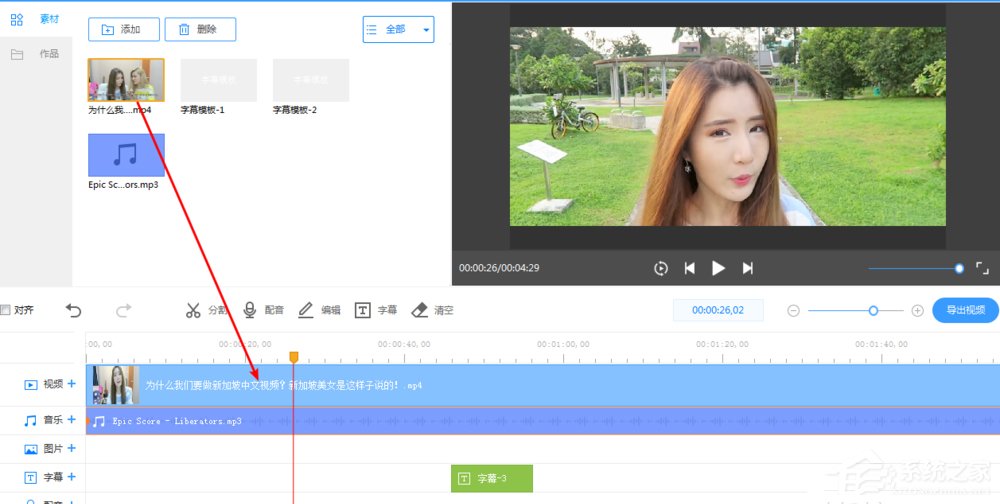
2、然后点击字幕轨道,可以看到变成了双轨字幕,如图,
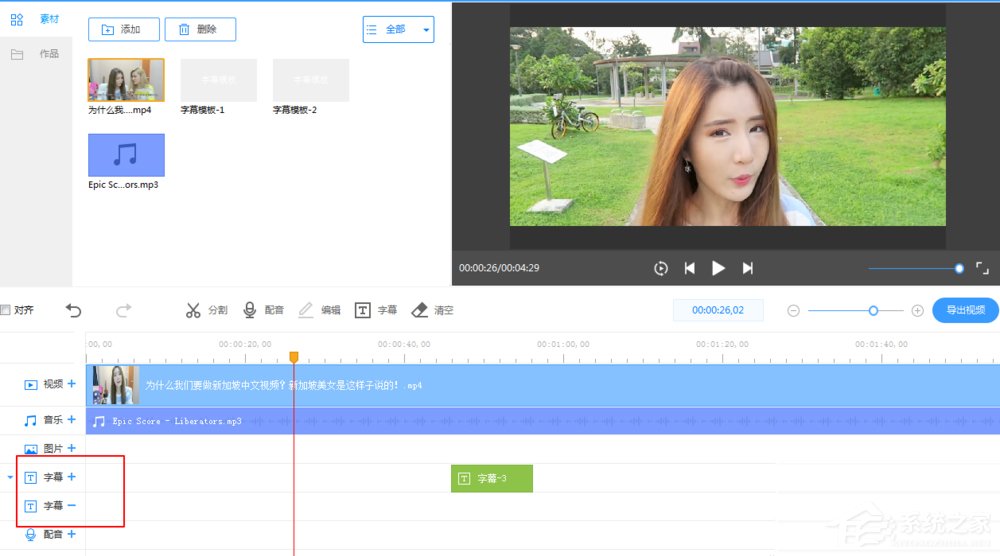
3、点击【字幕】图标,弹出创建字幕模板窗口,点击【创建】,
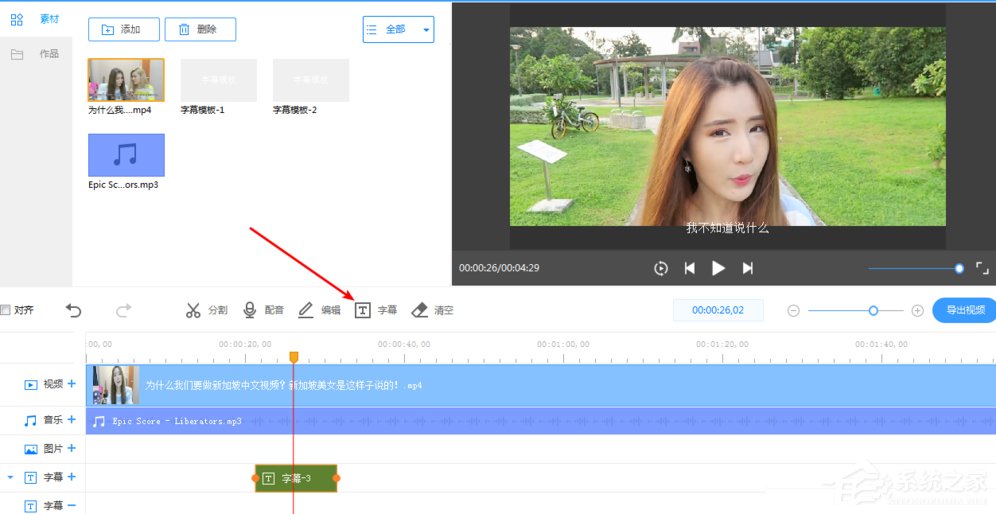
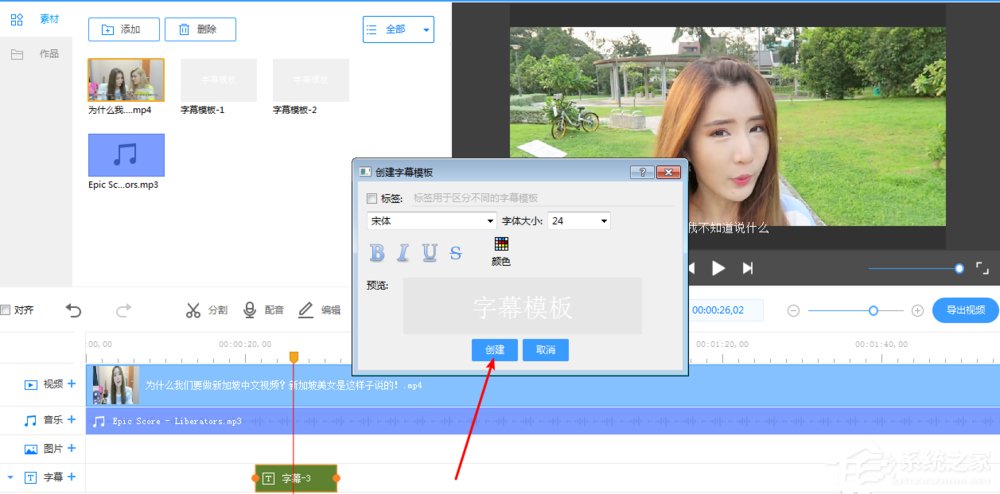
4、在素材栏中可以看到字幕模板,将模板1、模板2分别拖入字幕轨道,
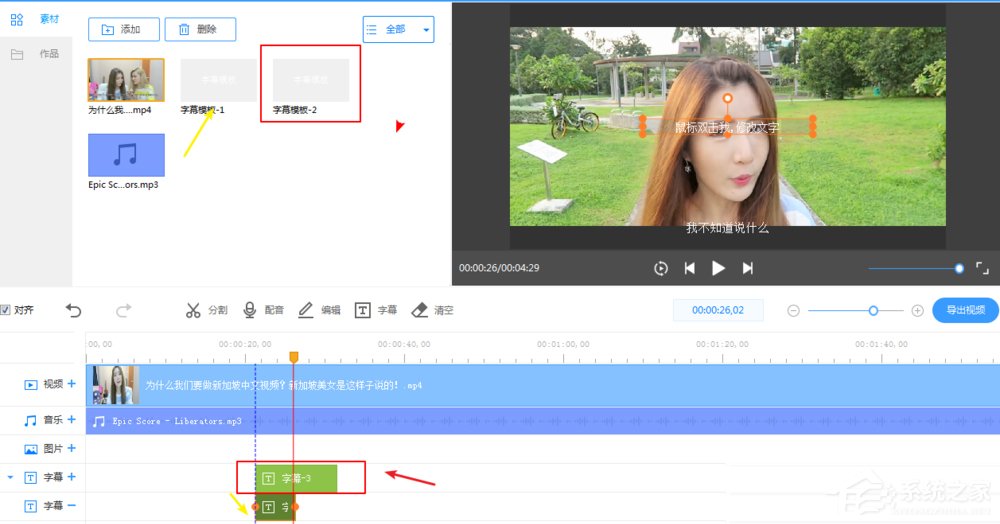
5、点击第一个字幕轨道,弹出窗口,输入中文字幕,设置字号、字体等参数,将字幕模板两边拖长就是显示的时间,然后在右侧视频画面中调整字幕位置,
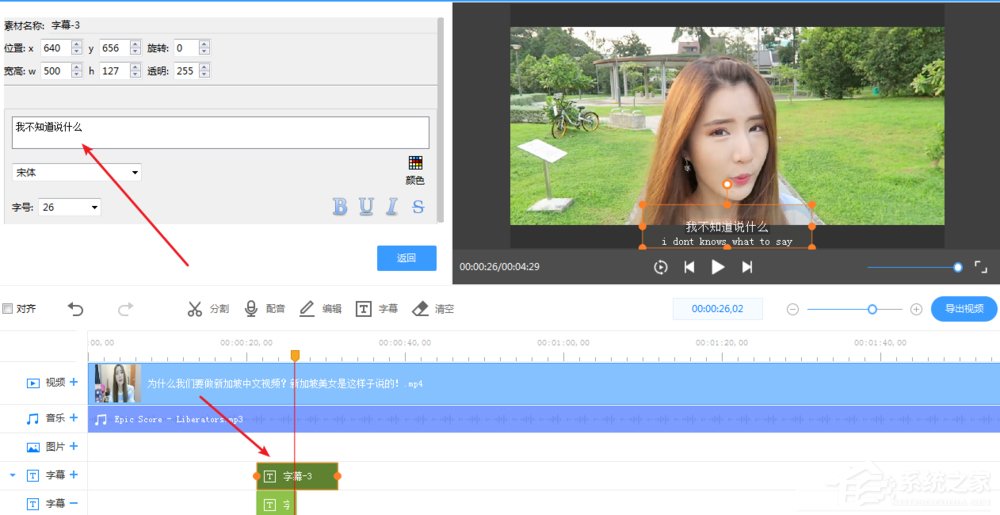
6、接着点击第二个字幕轨道,输入英文字幕,让它与字幕轨道1上的字幕模板长度一致,然后调整视频画面中的字幕位置,

7、处理完成,查看效果,最后点击【导出视频】,即可保存视频。
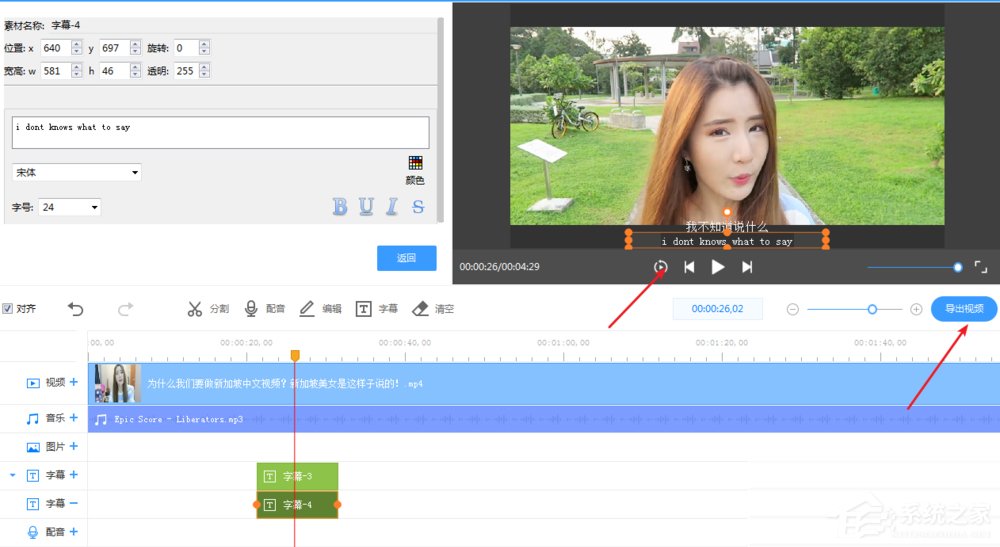
以上就是ev剪辑为视频添加中英文双字幕的方法步骤啦,大家都学会啦吗?还想了解更多的软件教程大家可以关注系统之家。
该文章是否有帮助到您?
常见问题
- monterey12.1正式版无法检测更新详情0次
- zui13更新计划详细介绍0次
- 优麒麟u盘安装详细教程0次
- 优麒麟和银河麒麟区别详细介绍0次
- monterey屏幕镜像使用教程0次
- monterey关闭sip教程0次
- 优麒麟操作系统详细评测0次
- monterey支持多设备互动吗详情0次
- 优麒麟中文设置教程0次
- monterey和bigsur区别详细介绍0次
系统下载排行
周
月
其他人正在下载
更多
安卓下载
更多
手机上观看
![]() 扫码手机上观看
扫码手机上观看
下一个:
U盘重装视频












